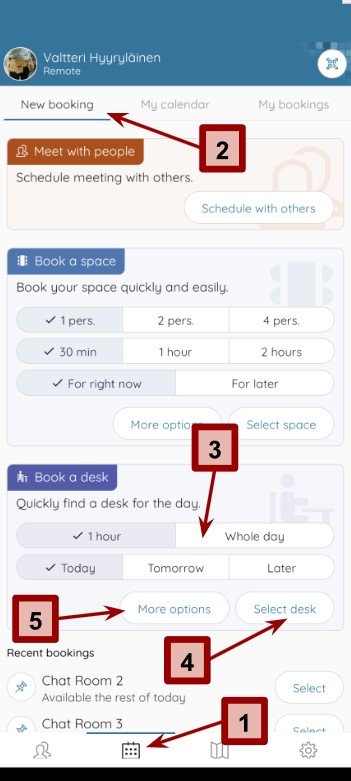Viktig anmärkning: Skrivbordsbokning är inte konfigurerad för alla organisationer. Som standard använder Steerpath Smart Office kapacitetsbokning för att hantera skrivbordsdelning. Denna handledning är utformad för organisationer som specifikt använder funktionen för skrivbordsbokning istället för kapacitetsbokning.
Den här korta guiden hjälper användarna att snabbt och enkelt boka skrivbord utifrån sina behov.
Det finns två sätt att söka och boka ett skrivbord, som passar användarens specifika behov:
Skrivbordsbokning i bokningsvyn
Deskbokning på kartvyn
Båda sätten erbjuder liknande alternativ, de har bara ett något annorlunda användarflöde. Användarna kan välja det sätt som de föredrar för att få jobbet gjort.
Boka ett skrivbord i Booking View
Öppna Steerpath Smart Office-appen och navigera till bokningsvyn genom att klicka på kalenderikonen i menyn längst ner (1). Gå till fliken "ny bokning" (2). Detta öppnar bokningsvyn där du också kan ordna möten med kollegor samt boka mötesrum.
Det finns några snabba alternativ att välja från huvudvyn: om du snabbt vill boka ett skrivbord för nästa timme eller en hel dag idag, imorgon eller senare ( 3). För att fortsätta med bokningen klickar du på "välj skrivbord" (4).
Om inget av de snabba alternativen passar dina behov, välj "fler alternativ" ( 5) för att specificera.
Efter att ha klickat på "fler alternativ" i föregående skärm måste du ange dina inställningar för bokningstid här. Om du valde från snabbinställningarna kan du gå vidare till nästa sida för att fortsätta med att välja skrivbord.
Ange först varaktigheten för din bokning (1). Standardinställningen här är baserad på ditt val i föregående skärm (1 timme eller hela dagen) men den kan ändras genom att klicka på pilarna runt valet. Tillgängliga val är: 15min, 30min, 1h, 1h 30min, 2h, 3h, 4h, 8h, hel dag, 2 dagar, 3 dagar, 4 dagar och 5 dagar.
Sedan måste du ange din starttid (2). Om du bokar hela dagar kan du hoppa över tidsvalet och bara välja startdatum.
Klicka på Nästa för att välja ett skrivbord för din bokning (3).
Om jag till exempel vill boka ett skrivbord för i morgon från 9:00 till 12:00 väljer jag först 3 timmar. Sedan väljer jag morgondagen som startdatum och 9:00 som starttid och klickar på "Nästa" för att söka efter tillgängliga skrivbord för den tidsperioden.
Bokningsvy
Fler alternativ undervy
Bokningsvy
slutföra skrivbordsreservation
Här ser du en lista över skrivbord som är tillgängliga för din angivna tid. Varje skrivbord visar information om dess plats under namnet: byggnad och våning där det är beläget. Du kan bläddra igenom listan eller använda sök för att leta efter ett specifikt skrivbord med namn.
Om du vill se var skrivborden är placerade på kartan kan du klicka på kartikonen (1) på något av de tillgängliga skrivborden. Du kan återgå till skrivbordsvalet från kartvyn genom att klicka på kalendervyn i menyn längst ned (2).
Klicka på "välj" (3) på någon av diskarna för att välja den för din bokning. När du är klar klickar du på "book" för att slutföra bokningen (4). Du kommer att se en bekräftelse på att bokningen har gått igenom (andra bilden).
Boka ett skrivbord i Map View
Öppna Steerpath Smart Office-appen och navigera till kartvyn genom att klicka på kartikonen längst ner (1). Detta öppnar kartvyn där du ser hela kontorets karta.
Kartvyn visar bokningsbara skrivbord och mötesrum med en kalenderikon. Ikonen för det bokningsbara skrivbordet är lite mindre jämfört med ikonen för det bokningsbara mötesrummet för att passa i trängre utrymmen. Kartan visar aktuell bokningsstatus i sin ikon: grönt för tillgängligt och rött för otillgängligt. Klicka på det skrivbord som du vill boka för att fortsätta (2).
Då öppnas ett litet informationskort på undersidan. Klicka på kalenderikonen (3) på kortet för att gå vidare med bokningen av skrivbordet.
Kartvy
Desk information kortfunktioner
Det nedre kortet expanderar till helskärm där du får några alternativ för att gå vidare med bokningen.
I sektionen för direktbokning (1) kan du snabbt boka det här skrivbordet för de närmaste 30 minuterna, 1 timme, 2 timmar, resten av dagen eller hela morgondagen. Klicka på något av dessa alternativ för att slutföra din bokning och du kommer att se ett bekräftelsemeddelande efter en lyckad bokning.
Om du klickar på "visa kalender" (2) kommer du till en kalendervy som visar skrivbordets tillgänglighet i en kalendervy.
Om du klickar på "välj en tid" (3) kommer du till en bokningsskärm där du kan välja start- och sluttid för din bokning.
Visa karta
Fortsätt boka med "Visa kalender"
I kalendervyn kan du se skrivbordets tillgänglighet i en kalender.
Du kan bläddra mellan olika dagar genom att använda pilarna runt datumvalet eller genom att klicka på datumet där du kan ange det datum du vill visa (1).
Längst upp i vyn finns ett tidsval (2) där du måste ange hur länge din bokning ska gälla. Observera att markeringen som anger din bokning kommer att ändras i kalendern baserat på den varaktighet du har valt (3). Detta hjälper dig att visuellt bekräfta att skrivbordet är tillgängligt för dina behov.
Klicka på kalenderrutorna för att välja starttid för din bokning. I kalendervyn kan du välja tider i steg om 15 minuter. Tidsvalet syns också längst ned (4).
När du är redo att gå vidare med din bokning klickar du på bekräftelseknappen (5) längst ned.
Du kommer då till bokningsvyn där du kan bekräfta dina tidigare val eller göra ändringar i bokningen. Klicka på "välj tid från kalendern" för att återgå till kalendervyn. När du är nöjd med dina val klickar du på "bekräfta bokning". Då bekräftas din bokning och en bekräftelse visas när bokningen har genomförts.
Visa på karta
Fortsätt boka med "välj en tid"
Då kommer du direkt till bokningsvyn där du kan välja start- och sluttid för din bokning (1). Om du vill se bokningskalendern för det skrivbord du har valt klickar du på knappen "välj tid från en kalender" (2).
När du är nöjd med dina val klickar du på "bekräfta bokningen" (3). Då bekräftas din bokning och en bekräftelse visas när bokningen har genomförts.
Hantera dina bokningar
Om du vill redigera eller avboka dina bokningar går du till kalendervyn genom att klicka på kalenderikonen i menyn längst ned (1).
Klicka sedan på "mina bokningar" för att se alla dina bokningar (2). Här kan du se alla bokningar du har gjort sorterade efter dagar.
För att se längre in i framtiden använder du veckovalet högst upp för att antingen se dina framtida eller tidigare bokningar ( 3).
För att hantera en bokning klickar du på bokningen.
Detta öppnar den befintliga bokningen med all dess information.
Klicka på pennan för att göra ändringar eller på papperskorgen för att ta bort eller avboka din bokning.